Useimmat teistä joutuivat kohtaamaan tilannetta, jonka olet poistanut tai oletussovellukset vahingossa. Useimmissa tapauksissa joitakin tärkeitä viestejä, tietoja menetetään myös sovelluksissa. Mitä aiotte tehdä, jos kohtaat tämän tilanteen? Sinun pitäisi olla varovainen, kun otat väärän vaiheen, tietosi ja viestit ovat vaarassa tai puuttuvat ikuisesti.
Sopivan ja luotettavan menetelmän löytäminen on siis paras ratkaisu. Kappaleessa kerrotaan, miten voit palauttaa sovellukset iPhoneen yksityiskohtaisesti. Tarkista vain ammattikäyttöön tarkoitetut ohjelmat, joiden avulla voit palauttaa iPhonen sovellusten tiedot ja jopa varmuuskopioida iPhonen tiedot ammatteina.
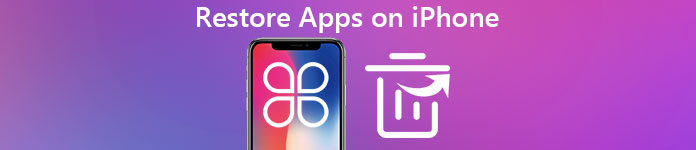
- Osa 1: iPhonen sovellusten palauttaminen App Storesta
- Osa 2: iPhonen oletusohjelmien, kuten Safarin tai kameran, palauttaminen
- Osa 3: WhatsApp-tietojen varmuuskopiointi ja palauttaminen iPhonessa
Osa 1. Sovellusten palauttaminen iPhonessa App Storesta
Monet teistä, jotka ovat uusia iPhonen käyttäjiä, saattavat tuntea paniikkia, kun poistat tärkeät sovelluksesi vahingossa iPhonesta. Oikeastaan on olemassa erilaisia menetelmiä, joiden avulla voit palauttaa sovellukset iPhonessa, muun muassa App Store tarjoaa kaksi helppoa ja nopeaa tapaa käsitellä tätä tilannetta.
Menetelmä 1. Palauta poistetut iPhone-sovellukset App Storesta
Itse asiassa voit ladata kadonneen sovelluksen uudelleen App Storesta palauttamaan iPhonen sovellukset, joiden on oltava helpoin tapa. Muista käyttää samaa iTunes-tiliä palauttaessasi, koska vain tällä tavalla sinua ei veloiteta uudelleen, jos poistettu sovellus on maksettu. Tässä on yksityiskohtainen prosessi, jolla voit palauttaa poistetut iPhone-sovellukset App Storesta iOS 11ille.
Vaihe 1. Napauta "App Store" ja sitten "Tänään" -valikossa voit kirjautua tilillesi ostetuille iPhone-sovelluksille.
Vaihe 2. Kun käytät tiliäsi, voit tarkistaa kaikki ostetut sovellukset napsauttamalla Ostetut-valikkoa.
Vaihe 3. Tarkista ostamasi sovellukset ja palauta poistettu iPhone App App Storesta napsauttamalla latauspainiketta.

Menetelmä 2. Etsi ja palauta ostettu sovellus iPhonessa
Sen lisäksi, että olet kadottanut App Storesta kadonneita sovelluksia, on olemassa toinen tapa palauttaa se App Storesta. Jos tiedät ostetun sovelluksen nimen, voit hakea ja palauttaa sovelluksen iPhonessa seuraavasti.
Vaihe 1. Käynnistä iPhone ja käynnistä "App Store". Ja siirry sitten "Haku" -valikkoon etsimään poistettua sovellusta.
Vaihe 2. Ja sitten voit kirjoittaa poistetun sovelluksen nimen tai yksinkertaisesti syöttää avainsanan hankkimaan sovelluksen iPhonesta Apple Storesta.
Vaihe 3. Kun olet löytänyt poistetun sovelluksen, voit ladata App-sovelluksen iPhoneen ladattavan latauspainikkeen. Lopuksi voit palauttaa iPhonen sovelluksen uudelleen.

Osa 2. IPhonen oletusohjelmien, kuten Safarin tai kameran, palauttaminen
Entinen tapa, jolla iPhone-sovellukset voidaan palauttaa, koskee niitä sovelluksia, jotka eivät ole oletusarvoisia. Mutta mitä jos poistat oletusohjelmasi, kuten Safari, muuten? Kun löydät kaikkialla voit ajatella ja et voi silti palauttaa sitä, on todennäköistä, että kadonneita sovelluksiasi on rajoitettu. Tässä esitän tavan palauttaa oletussovellukset iPhonessasi:
Vaihe 1. Käynnistä iPhone ja siirry Asetukset-alueelle. Pudota alaspäin, kunnes näkyviin tulee painike "General", napsauta sitä ja siirry toiselle sivulle.
Vaihe 2. Liu'uta alas ja napsauta "Rajoitukset" ja pääse tälle sivulle. Löydät kaikki oletussovellukset tältä alueelta.
Vaihe 3. Käännä sitten kadonneita sovelluksiasi ON-tilaan, joka palauttaa iPhonen oletusohjelmat, kuten Safari, Kamera, FaceTime ja paljon muuta.

Jos olet koskaan varmuuskopioinut iPhonen iCloudiin, voit täällä palauttaa sovellukset iCloud-varmuuskopiosta helposti.
Osa 3. WhatsApp-tietojen varmuuskopiointi ja palauttaminen iPhonessa
Nykyään älypuhelimella on yhä tärkeämpää elämässämme. Ja jotkin iPhoneen tallennetut tiedot, kuten valokuvat, tekstiviestit, App-tiedot jne., On varmuuskopioitava ja palautettava huolellisesti, jos ne poistetaan tai menetetään. Ongelman välttämiseksi sinun on löydettävä tehokas ja luotettava menetelmä sovellusten varmuuskopioimiseksi iPhonessa oikein. iOS-tietojen varmuuskopiointi ja palautus on erittäin suositeltava ohjelma sinulle.
IOS: n tietojen varmuuskopioinnin ja palauttamisen avulla voit varmuuskopioida osan tai koko datan iPhonesta ja palauttaa haluamasi tiedot takaisin iDeviceen. Se on kätevää teille kaikille, sillä vaiheet on helppo seurata. IPhone-sovelluksen varmuuskopioinnin ja palauttamisen aikana ohjelmisto ei lupa menettää kaikkia tietoja. Joten, se on erittäin luotettava. Älä huoli siitä, kuinka varmuuskopioida ja palauttaa sovellustiedot iPhonellesi, osa ottaa esimerkiksi WhatsAppin ja antaa yksityiskohtaiset ohjeet, joiden avulla voit ymmärtää.
WhatsApp-tietojen varmuuskopiointi iPhonessa
Vaihe 1. Lataa ja asenna iOS-tietojen varmuuskopiointi ja palautus tietokoneellesi. Yhdistä samalla iPhone. Käynnistä iOS-tietojen varmuuskopiointi ja palautus ja napsauta "iOS Data Backup" -painiketta.

Vaihe 2. Tietojen varmuuskopioimiseksi sinun on valittava WhatsAppin tiedot, mukaan lukien valokuvat, viestit, videot ja tiedostot. Koko prosessin loppuun saattaminen kestää muutaman minuutin varmuuskopioida kaikki Whatsapp-tiedot.

Vaihe 3. Viimeistelyn jälkeen ohjelma kertoo tuloksen. Napsauta "Näytä nyt" nähdäksesi tiedostosi. Sitten kaikki varmuuskopiotiedostot luetellaan näytöllä, ja voit vapaasti napsauttaa ja tarkastella sitä.

WhatsApp-tietojen palauttaminen iPhonessa
Vaihe 1. Jos olet jo varmuuskopioinut WhatsApp-datan tiedostot, voit liittää laitteesi ja napsauttaa tällä kertaa "iOS Data Restore". Ja sitten voit palauttaa WhatsApp-sovelluksen iPhonesta.
Vaihe 2. Sinulla on oikeus tarkastella ja valita ensin palautettavan WhatsAppin tiedot, saada lisätietoja varmuuskopiosta purettavista tiedostoista ja aloittaa palauttaminen napauttamalla "Palauta".
Vaihe 3. Kun olet viimeistellyt, tarkista juuri palautetut Whatsapp-tiedot iPhonessa. Voit tallentaa tiedostot tietokoneeseen ja siirtää tiedostot takaisin iPhoneen AirDrop- tai Bluetooth-tekniikalla. Voit myös luottaa siihen palauttaa poistetut muistiinpanot iPhonesta.
Yhteenveto
Jos menetät tärkeitä tietoja ja hyödyllisiä sovelluksia, sinun kannattaa varmuuskopioida tietosi etukäteen. Mutta jos saat tiedot poistettua, älä huoli ja noudata tämän artikkelin ohjeita ja tapoja varmuuskopioida ja palauttaa iPhonen sovellukset tai tiedot, mikä auttaa sinua ratkaisemaan ongelman kokonaan.



 iPhone Data Recovery
iPhone Data Recovery iOS-järjestelmän palauttaminen
iOS-järjestelmän palauttaminen iOS-tietojen varmuuskopiointi ja palautus
iOS-tietojen varmuuskopiointi ja palautus iOS-näytön tallennin
iOS-näytön tallennin MobieTrans
MobieTrans iPhone Transfer
iPhone Transfer iPhone Eraser
iPhone Eraser WhatsApp-siirto
WhatsApp-siirto iOS-lukituksen poistaja
iOS-lukituksen poistaja Ilmainen HEIC-muunnin
Ilmainen HEIC-muunnin iPhonen sijainnin vaihtaja
iPhonen sijainnin vaihtaja Android Data Recovery
Android Data Recovery Rikkoutunut Android Data Extraction
Rikkoutunut Android Data Extraction Android Data Backup & Restore
Android Data Backup & Restore Puhelimen siirto
Puhelimen siirto Data Recovery
Data Recovery Blu-ray-soitin
Blu-ray-soitin Mac Cleaner
Mac Cleaner DVD Creator
DVD Creator PDF Converter Ultimate
PDF Converter Ultimate Windowsin salasanan palautus
Windowsin salasanan palautus Puhelimen peili
Puhelimen peili Video Converter Ultimate
Video Converter Ultimate video Editor
video Editor Screen Recorder
Screen Recorder PPT to Video Converter
PPT to Video Converter Diaesityksen tekijä
Diaesityksen tekijä Vapaa Video Converter
Vapaa Video Converter Vapaa näytön tallennin
Vapaa näytön tallennin Ilmainen HEIC-muunnin
Ilmainen HEIC-muunnin Ilmainen videokompressori
Ilmainen videokompressori Ilmainen PDF-kompressori
Ilmainen PDF-kompressori Ilmainen äänimuunnin
Ilmainen äänimuunnin Ilmainen äänitys
Ilmainen äänitys Vapaa Video Joiner
Vapaa Video Joiner Ilmainen kuvan kompressori
Ilmainen kuvan kompressori Ilmainen taustapyyhekumi
Ilmainen taustapyyhekumi Ilmainen kuvan parannin
Ilmainen kuvan parannin Ilmainen vesileiman poistaja
Ilmainen vesileiman poistaja iPhone-näytön lukitus
iPhone-näytön lukitus Pulmapeli Cube
Pulmapeli Cube





